So fügen Sie Live-Chat zur WordPress-Website hinzu
Veröffentlicht: 2019-08-26Möchten Sie Ihr Unternehmen auf die nächste Stufe bringen? Planen Sie, einen Live-Chat hinzuzufügen , um das Vertrauen der Kunden zu gewinnen?
Falls ja! Sie sind an der richtigen Stelle.
In diesem Artikel erklären wir Schritt für Schritt, wie Sie Live-Chat zu einer WordPress-Website hinzufügen. Sie benötigen keine technischen Kenntnisse, um den Live-Chat zu Ihrer Website hinzuzufügen.
Dies wird Ihnen helfen, potenzielle Kunden vom Kauf des Produkts zu überzeugen. Es ermöglicht Ihnen auch, Ihre bestehenden Kunden schnell zu unterstützen, damit sie der Marke treu bleiben.
Im WordPress-Repository sind viele Live-Chat-Plugins verfügbar. In diesem Artikel verwenden wir das LiveChat WordPress-Plugin, das eine der besten Lösungen für Live-Chat ist. Das Beste am LiveChat -Plugin ist, dass Sie eine kostenlose Testversion von 14 Tagen starten können, um Ihre Ideen zu testen und in die Tat umzusetzen.
Befolgen Sie einfach die unten aufgeführten einfachen Schritte und machen Sie sich bereit für eine erfolgreiche Kundenbeziehung.
Liste der wichtigen Funktionen von LiveChat:
- Unterhält eine unbegrenzte Anzahl gleichzeitiger Live-Chats.
- Versorgt Agenten mit wichtigen Informationen über Besucher.
- Zeichnet Gespräche auf, um Aufzeichnungen zu führen.
- Bietet einen vollständig anpassbaren Fenster-Chat.
- Benachrichtigt Agenten, wenn der Benutzer ein Gespräch beginnt.
- Integration mit Google Analytics.
- Integration mit Facebook
- Integration mit Salesforce
- Integration mit MailChimp
- Integration mit Dropbox
- Kombination mit join.me
- Sammeln von Kundendaten
- Filtern von Besucherinformationen
- Zusätzliche Besucherinformationen
- Nachrichten-Sneak-Peek
- Vorgefertigte Antworten
- Besucherinformationen
- Chat-Tags
- Rich-Nachrichten-Unterstützung
- Datenaustausch
- Zeitleiste
- Chat-Archive
- Lieferstatus
- Benachrichtigungen
- Transfer
- Chat-Transkripte
- Besuchersperre
Schauen wir uns nun an, wie man Live-Chat zur WordPress-Website hinzufügt. Wir zeigen Ihnen Schritt für Schritt, wie Sie den Live-Chat korrekt auf Ihrer Website hinzufügen. Auch wenn Sie kein technischer Anwender sind, sollten Sie keine Probleme haben.
So fügen Sie Live-Chat zu Ihrer WordPress-Site hinzu
LiveChat wird mit einem großartigen WordPress-Plugin geliefert, mit dem Sie es in wenigen Minuten zu Ihrer Website hinzufügen können.
Schritt 1: Installieren und aktivieren Sie das LiveChat-Plugin.
Um das LiveChat-Plugin auf Ihrer Website zu installieren, müssen Sie zu Ihrem Website-Dashboard gehen und die folgenden Schritte ausführen:
- Klicken Sie auf den Plugin-Bereich, der auf der linken Seite des Dashboards Ihrer Website verfügbar ist.
- Im Plugin-Bereich finden Sie die Option „Neu hinzufügen“.
- Klicken Sie darauf und Sie sehen eine Option zum „Search Plugin“.
- Geben Sie LiveChat wie unten gezeigt ein:
- Klicken Sie auf die Option „ Jetzt installieren “ und aktivieren Sie danach das Plugin.

Das ist es. Gehen Sie nun zu LiveChat »Einstellungen in der linken Seitenleiste des Administrationsbereichs.
Auf der Seite „Einstellungen“ müssen Sie sich bei Ihrem LiveChat-Konto anmelden, indem Sie auf die Schaltfläche „Mit LiveChat verbinden “ klicken.
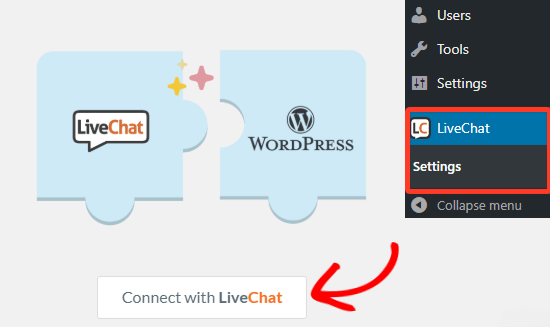
Dies öffnet ein Fenster, in dem Sie Ihr Konto erstellen müssen.
Geben Sie Ihre E-Mail-ID, Ihren Benutzernamen und Ihr bevorzugtes Passwort ein. Klicken Sie danach auf „Weiter“.

Es wird nach Ihrer Website-URL und Ihrem Chat-Zweck gefragt. Sie müssen beide angeben und auf „Weiter“ klicken.
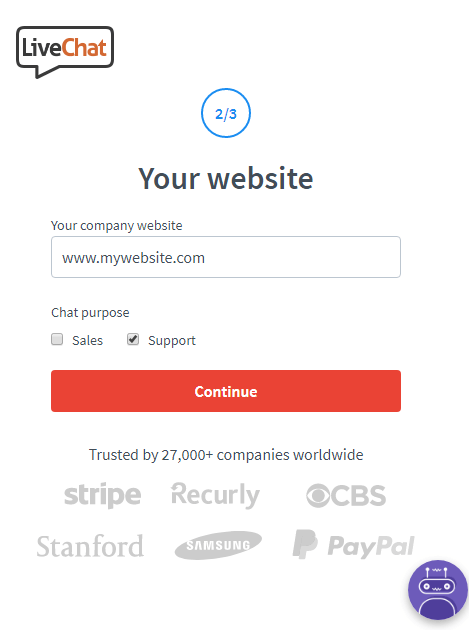
Danach werden Sie nach „ Ihrer Branche“, „Unternehmensgröße“ und „Handynummer “ gefragt. Geben Sie alle erforderlichen Daten ein und klicken Sie auf „Konto erstellen“.
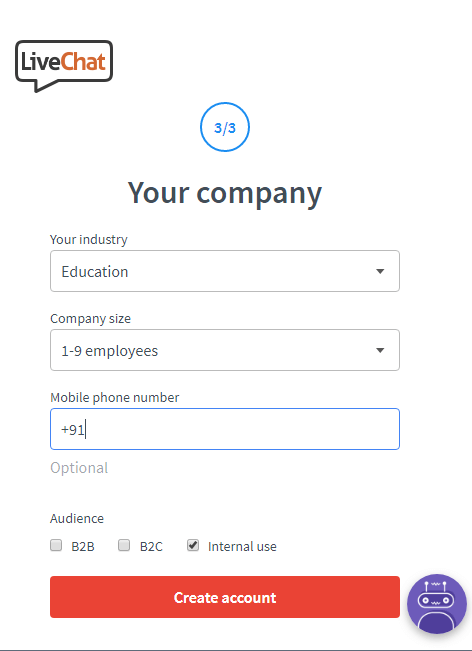
Dann bittet WordPress um Erlaubnis, auf Ihr LiveChat-Konto aus dem Verwaltungsbereich zuzugreifen. Klicken Sie auf Zulassen, um den Vorgang zu beenden.

Danach werden Sie zur Einstellungsseite mit den folgenden Elementen auf dem Bildschirm weitergeleitet.

Schritt 2: Öffnen Sie die Webanwendung und konfigurieren Sie die allgemeinen Einstellungen
Wie oben gezeigt, müssen Sie auf „ Webanwendung öffnen “ klicken.
Danach können Sie Ihr Profilbild hinzufügen oder einfach alles überspringen.
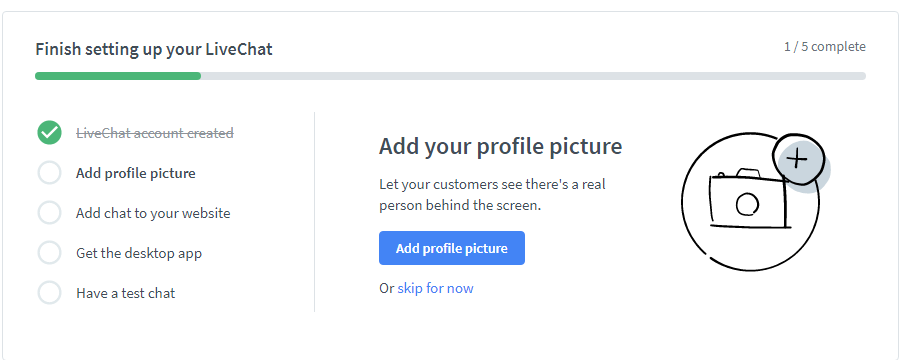
Schritt 3: Testen Sie LiveChat auf der Website

Öffnen Sie im Inkognito-Modus Ihre Website und Sie sehen unten rechts eine Option zum Chatten.

Klicken Sie darauf und geben Sie Ihre E-Mail-ID und Ihren Benutzernamen ein, um den Test-Chat zu starten.
Nachdem Sie auf die Schaltfläche „Chat starten“ geklickt haben, benachrichtigt Sie das Plugin, dass der Benutzer auf Ihre Antwort wartet. Wenn Sie den Benachrichtigungston in den allgemeinen Einstellungen aktiviert haben, warnen Sie – dieser kann sehr laut klingen. Das Plugin erfordert auch Ihre Zustimmung, Browserbenachrichtigungen zu senden, sobald Sie die erste Nachricht erhalten.
Um Ihrem Besucher zu antworten, gehen Sie zur Registerkarte „Live-Chat“ und klicken Sie neben seinem Namen auf „Chat öffnen“:
Das folgende Fenster zeigt alle verfügbaren Informationen über Ihren Gast an und Sie können so lange mit ihm kommunizieren, wie Sie möchten:

Sie haben das LiveChat-Plugin erfolgreich auf Ihrer Website hinzugefügt und getestet.
Es gibt ein paar zusätzliche Einstellungen, die Sie nach Ihren Bedürfnissen optimieren können.
Passen Sie die Benutzeroberfläche an:
Wenn Sie den Avatar des Agenten Ihres Livechats ändern möchten, müssen Sie im LiveChat-Dashboard auf „Agent“ klicken und Sie können die Option zum Ändern des Bildes , zum Hinzufügen der Berufsbezeichnung und der Arbeitszeiten wie unten gezeigt sehen.

Bitte beachten Sie, dass Sie mit der Funktion „Arbeitszeiten“ Arbeitszeiten für Agenten planen können. Es ändert den Status des Agenten automatisch auf Chats während der Arbeitszeit annehmen und keine Chats annehmen, wenn er ausgeschaltet ist.

Passen Sie Ihr Chat-Widget an
Um Ihr Chat-Widget anzupassen, gehen Sie zu Einstellungen → Chatfenster → Anpassung

Wenn Sie Gruppen bei LiveChat verwenden, können Sie eine Gruppe auswählen, um ihr Chat-Widget anzupassen.
Wählen Sie nun ein Element des Chat-Widgets aus, das Sie anpassen möchten.
Um Ihr Chat-Widget anzupassen, sehen Sie sich den Abschnitt „Vorschau“ auf der rechten Seite des Bildschirms an. Sie können alle Änderungen in Echtzeit sehen, bevor Sie sie auf Ihre Website anwenden. Die Vorschaufunktion bietet separate Ansichten für Desktop- und Mobilgeräte.

Sie können auch steuern, wann das Chat-Widget-Symbol auf Ihrer Website angezeigt werden soll.
Zusätzliche Optimierungen
Benachrichtigungen für Kunden aktivieren – Standardmäßig werden Ihre Kunden über eine neue Begrüßung und eine neue Chat-Benachrichtigung benachrichtigt. Darauf sollten Sie achten, wenn sie beispielsweise den Browser minimiert haben, während sie mit Ihren Agenten gesprochen haben. Wenn Sie diese Tonbenachrichtigungen jedoch stummschalten möchten, schalten Sie diese Option einfach aus.
Kunden Agenten bewerten lassen – Verwenden Sie diese Option, um zu entscheiden, ob Ihre Kunden Ihre Agenten während oder nach einem Chat bewerten können.
Kunden erlauben, Chat-Transkripte zu erhalten – Aktivieren Sie diese Option, damit Ihre Kunden Transkripte ihres aktuellen Chats anfordern können. Das Chatprotokoll wird ihnen per E-Mail zugeschickt.
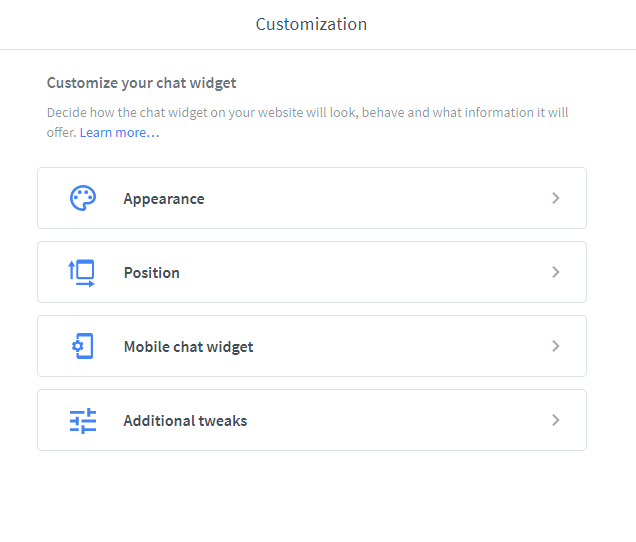
Bericht überprüfen

Wenn Sie den Gesamtbericht Ihres LiveChats überprüfen möchten, müssen Sie auf „Bericht“ klicken, wie im obigen Bild gezeigt.
Nachdem Sie auf das Dashboard geklickt haben, sehen Sie eine Option „ Dashboard öffnen “.
Klicken Sie auf Open Dashboard und Sie sehen einen Bildschirm wie unten erwähnt.
Fazit
Das Einrichten von Live-Chat in WordPress ist extrem einfach, wenn Sie ein Plugin wie LiveChat verwenden. Tatsächlich können Sie dies in den unten genannten Schritten tun:
- Melden Sie sich bei Ihrem WordPress-Dashboard an und gehen Sie zu „Plugins“.
- Klicken Sie auf „Neu hinzufügen“ und suchen Sie dann in der oberen rechten Suchleiste nach LiveChat.
- Wählen Sie aus den Suchergebnissen LiveChat – WP Live-Chat-Software für WordPress
- Installieren und aktivieren Sie das LiveChat-Plugin.
- Suchen Sie nach der Aktivierung LiveChat in Ihren Plugins und klicken Sie auf Einstellungen.
- Melden Sie sich mit Ihren LiveChat-Anmeldeinformationen an, um den Chat zu aktivieren.
Glauben Sie, dass Echtzeit-Chat ein zuverlässiger Weg ist, um das Besucherengagement zu steigern? Bitte teilen Sie Ihre Gedanken im Kommentarbereich mit.
Verwandte Blogs:
- Die besten Live-Chat-WordPress-Plugins
- Kundensupport-Ticketsystem für WordPress
